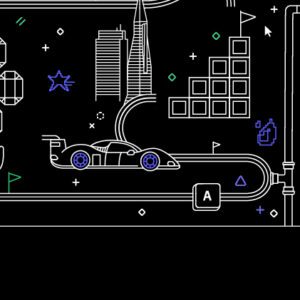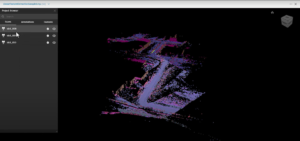Nessa segunda parte da série, mostramos mais 9 formas de aprimorar o uso do AutoCAD e maximizar sua produtividade! Aproveite o lançamento do AutoCAD 2024 e aplique nossas dicas na nova versão do software!
1- Opções para copiar e colar
Copie e cole como um profissional, utilizando todas as opções disponíveis no AutoCAD
O AutoCAD oferece algumas opções especiais para recortar, copiar e colar, disponíveis no menu pop-up de contexto ativado com o botão direito do mouse ou no painel Área de transferência da guia Início na faixa de opções. Atalhos de teclado também aparecem no menu pop-up, agilizando ainda mais o acesso. Algumas das opções especiais incluem a capacidade de definir o ponto base quando suas entidades são selecionadas, para que você possa correpondê-lo ao ponto de inserção no seu desenho de destino. Em seguida, você poderá colá-las como bloco, hiperlink ou em suas coordenadas originais. A faixa de opções também dá acesso ao comando Colar especial, útil quando você está colando dados de planilha.
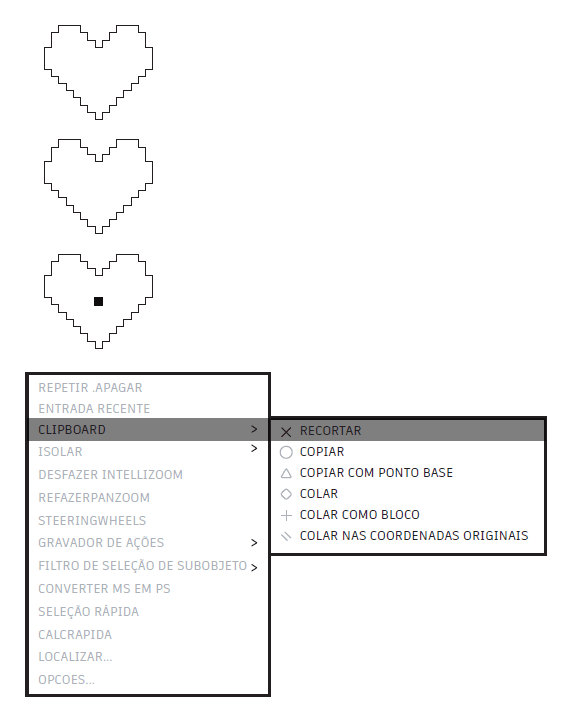
2 – Opções de comandos
Descubra funções adicionais na linha de comando que você talvez ainda não conheça.
Não deixe de observar a linha de comando enquanto um comando estiver em uso. Ela sempre solicitará as sequências de entrada corretas e pode fornecer várias opções de como usá-lo.
Por exemplo, os comandos Escala e Rotacionar têm uma opção Referência que permite usar distâncias ou ângulos selecionados. Concordância e Chanfro têm, cada um, uma opção Polilinha, para que você possa editar todos os vértices da sua polilinha com um único clique. Até mesmo o comando Zoom tem opções como Tudo e Extensões.
Acessar essas opções é tão fácil quanto inserir a tecla de atalho 0realçada ou clicar na palavra da opção. Se a Entrada dinâmica estiver
ativada, todas as mesmas opções estarão disponíveis em seu menu suspenso.
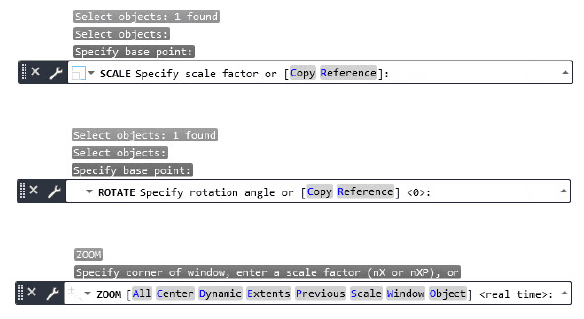
3 – Combinações de teclas
Aproveite os atalhos de teclado do AutoCAD que podem melhorar a sua produtividade.
Aqui estão três para você começar:
- Ignorar o Editor de atributos aprimorados para editar rapidamente um atributo. Mantenha pressionada a tecla Control ao selecionar o
atributo, e ele terá um realce semelhante ao texto de linha única para edição. - Limpe cantos rapidamente usando Concordância ou Chanfro, mantendo pressionada a tecla Shift ao selecionar o segundo objeto.
- Substitua qualquer configuração ativa de Bloquear UI para mover ou fechar paletas ou barras de ferramentas mantendo pressionada a
tecla Control ao selecionar o objeto.
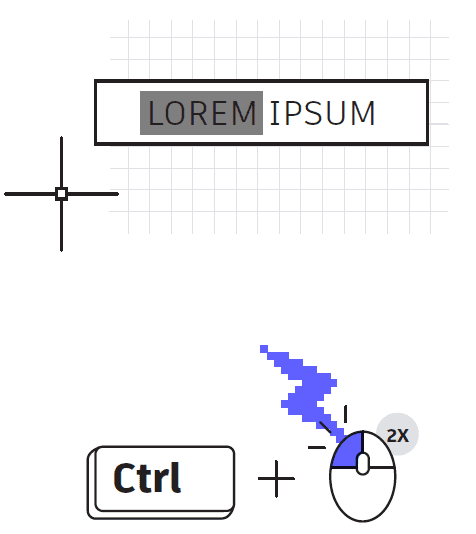
Confira a primeira parte de nossa série de artigos!
4 -Viewports
Bloqueie as configurações de viewport de layout para evitar alterações acidentais.
Não deixe uma ação de zoom ou panorâmica estragar a viewport de layout que você construiu e dimensionou com tanto cuidado. Depois de chegar ao que você deseja, sempre bloqueie a viewport.
Há quatro maneiras de fazer isso. As três primeiras exigem que você selecione a viewport primeiro.
- Clique no ícone de cadeado próximo à Escala de anotação na barra de status (este é o método mais fácil e comum).
- ,Clique com o botão direito do mouse no menu pop-up de contexto, expanda Exibição bloqueada e selecione Sim.
- Na paleta Propriedades, defina Exibição bloqueada como Sim.
- Na guia de contexto Faixa de opções de layout, no painel Viewports de layout, selecione Bloquear no item de menu suspenso. Esse
método solicitará que você selecione uma viewport se ainda não houver uma selecionada.
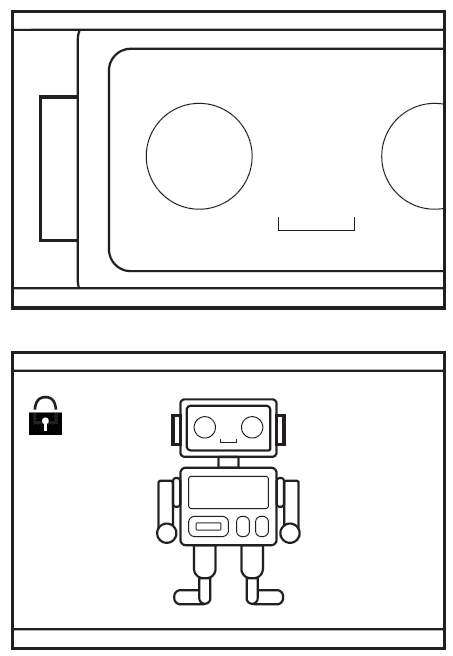
5 – AutoCAD em qualquer computador
Acesse, edite e projete desenhos CAD mesmo longe da sua estação de trabalho principal com o AutoCAD, seja na Web ou em dispositivos móveis.
Abra um navegador da Web e comece a projetar no AutoCAD. Não é necessário instalar nada.
Trabalhar com o AutoCAD na Web e em dispositivos móveis é como trabalhar no AutoCAD para desktop, pois você tem acesso a ferramentas de Faixa de opções e uma Linha de comando. Acesse web.autocad.com e faça login com seu ID Autodesk para começar a trabalhar rapidamente.
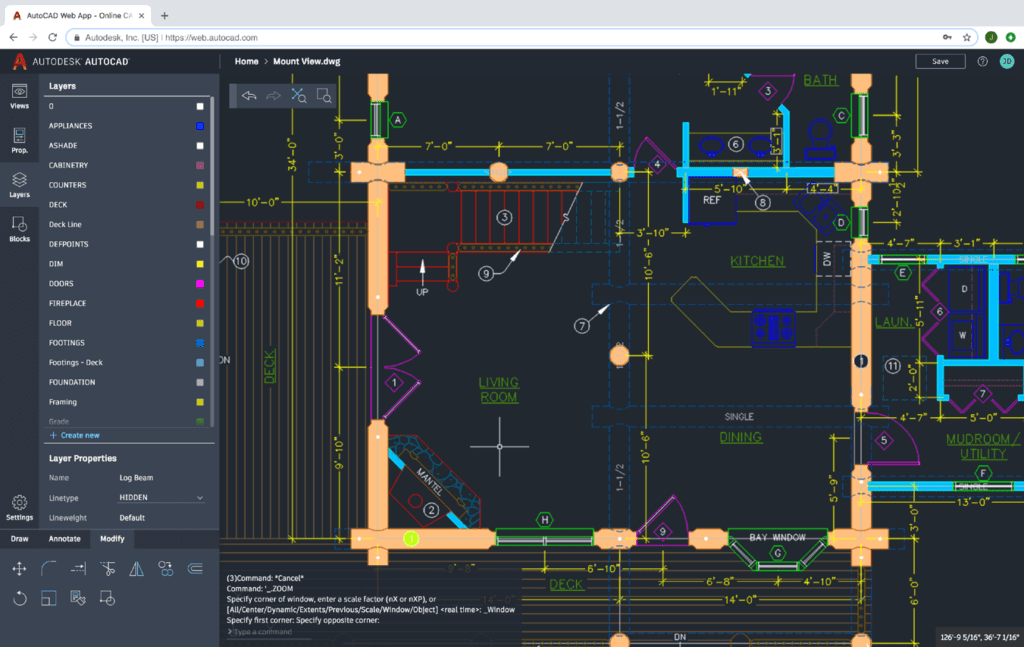
6 – Paleta de blocos
Insira blocos com mais eficiência usando a nova Paleta de blocos.
Encontre facilmente os blocos desejados com ícones de miniatura que fornecem uma visualização dos Blocos disponíveis para inserir.
As quatro guias da Paleta permitem acesso rápido para você encontrar o Bloco desejado. Você pode encontrar Blocos no Desenho atual, em Desenhos recentes ou em conjunto dos seus Favoritos ou na Biblioteca de blocos. Não importa em qual guia você esteja trabalhando, ainda terá acesso
a todas as opções de inserção de costume, como escala, ângulo e rotação, entre outras. Você pode até mesmo marcar a opção Repetir posicionamento para poupar etapas adicionais.
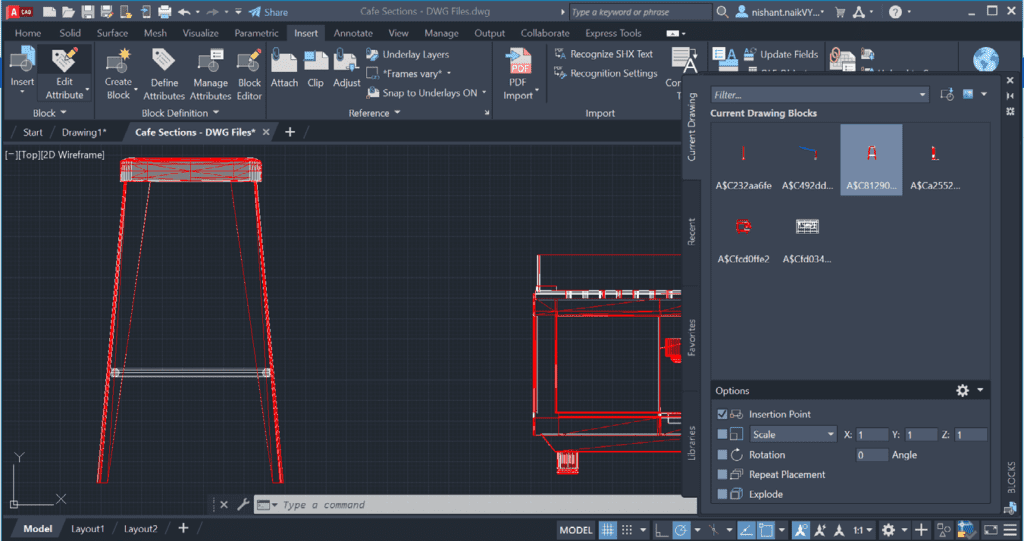
7 – Locais favoritos
Evite a navegação sem fim na pasta do projeto definindo locais na caixa de diálogo Abrir.
Pare de perder tempo navegando continuamente em vários níveis de pastas na caixa de diálogo Abrir arquivo. Depois de chegar à sua pasta, adicione-a como uma nova entrada no painel Locais da caixa de diálogo Abrir.
Clique em Ferramentas no canto superior direito e em Adicionar pasta atual nos locais. Um novo ícone aparecerá com o nome da pasta. Agora, basta clicar no seu novo local para ir direto até essa pasta.
Dica bônus: Se você descobrir que tem vários ícones com o mesmo nome (por exemplo, “CAD”), basta clicar com o botão direito do mouse no ícone, selecionar Propriedades e alterar o nome para algo que faça mais sentido, como o nome do projeto.
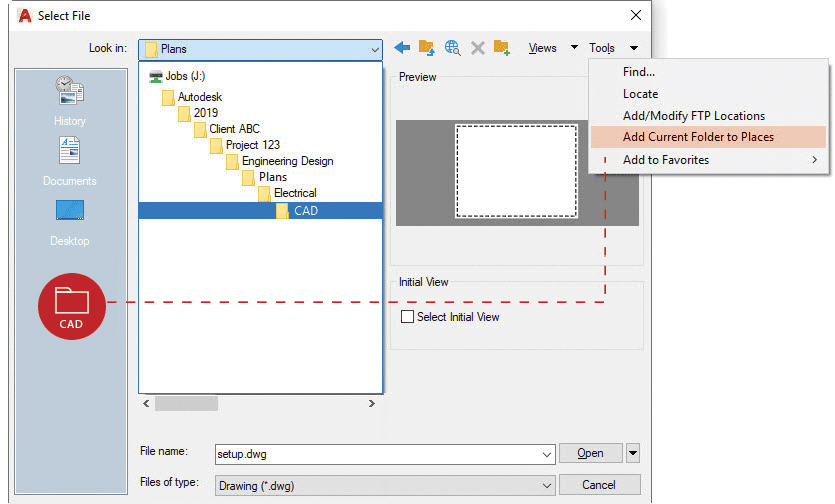
8 – Escala de anotação
Exiba o mesmo objeto em diferentes escalas no espaço do modelo ou em um layout usando o recurso Anotação.
Quando você define objetos ou estilos como Anotação, o processo de dimensioná-los é automatizado. Para automatizar o dimensionamento, marque a caixa de seleção Anotação nas caixas de diálogo Estilo ou defina objetos individuais em Propriedades como Anotação.
Escalas de anotação podem ser adicionadas a um objeto por atribuição automática ou permitindo que elas sejam adicionadas automaticamente pela viewport. Assim que as escalas forem adicionadas ao objeto, ele aparecerá no tamanho correto para aquela escala. Por exemplo, o texto com 3/32” de altura pode ser dimensionado corretamente em uma viewport de 1/4” = 1′-0 ”, bem como em uma viewport de 1/8” = 1′-0 ”.
Além de objetos de anotação, como Texto, TextoM, Cotas, Linhas de chamada múltipla e Atributos, Blocos e Hachuras também podem ser definidos como Anotação.
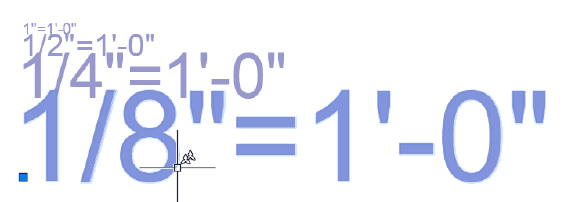
9 – Comparação de desenhos e Histórico do desenho
Identifique as diferenças entre duas revisões de desenhos com DWG Compare.
O DWG® Compare permite visualizar rapidamente as diferenças entre desenhos. Os objetos em ambos os desenhos aparecerão em cinza, os objetos ausentes no desenho atual aparecerão em vermelho, e os objetos apenas no desenho atual aparecerão em verde.
Para continuar sua sessão de edição atual, você pode ativar ou desativar comparações, e todas as alterações feitas serão refletidas na comparação em tempo real. Você pode até mesmo trazer objetos do desenho comparado para o desenho atual.
DWG Compare também pode inserir nuvens de revisão, capazes de acelerar seu processo de alteração predefinindo preferências de cor, estilo e tamanho.
Você também pode salvar seus desenhos em um dos quatro provedores de unidade de nuvem, para poder acessar versões anteriores do seu desenho
usando a paleta Histórico do desenho.
Acessando um arquivo salvo no OneDrive, no Dropbox ou no Box, você pode facilmente comparar um desenho com suas versões anteriores. Isso é especialmente útil quando várias pessoas trabalham no mesmo desenho.
Os arquivos de desenho salvos nesses provedores de armazenamento mantêm versões anteriores de arquivos DWG que agora podem ser acessados na nova paleta Histórico do desenho. Na paleta Histórico do desenho, você pode escolher a versão a ser comparada com o desenho atual, com filtragem por data, usuário ou tempo mínimo entre versões.
O botão Comparar abre automaticamente o recurso DWG Compare e as diferenças são exibidas diretamente no desenho atual. Você também pode importar alterações da versão anterior para o desenho atual, em tempo real.
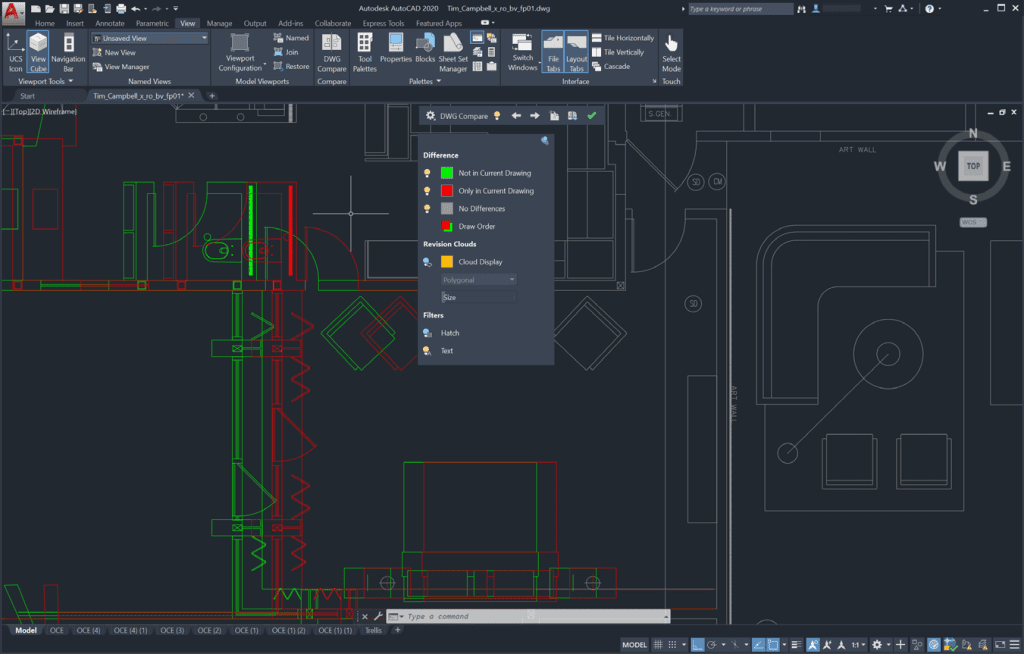
Quais dicas dessa parte 2 da série você já conhecia? Conta pra gente! Continue acompanhando o blog da FF Solutions, estamos sempre trazendo novidades do mercado e dos principais softwares da AEC Collection, como AutoCAD, Revit e muito mais!
Se você deseja aprender mais sobre AutoCAD, dê uma olhada nos cursos da BuildLab Academy e conheça os cursos ministrados especialistas certificados da Autodesk!